Nie możesz blokować witryn w Netgear? Oto, co należy zrobić
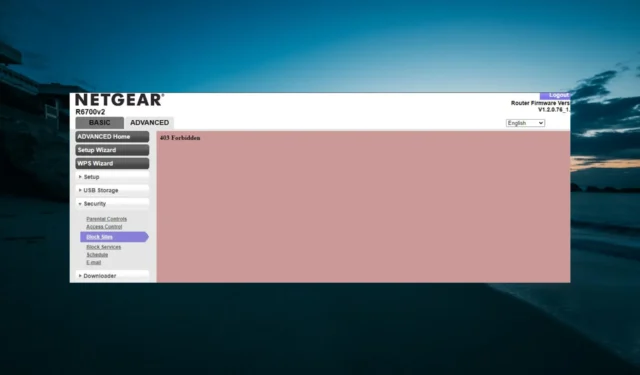
Netgear jest jednym z najczęściej używanych routerów dzięki swoim funkcjom prywatności i bezpieczeństwa. Jednak niektórzy użytkownicy narzekają, że funkcja blokowania witryn w Netgear nie działa.
Zapobiega to ograniczaniu dostępu do niektórych witryn, zwłaszcza dla dzieci w sieci domowej. W tym przewodniku przygotowaliśmy szczegółowe kroki, które pomogą Ci naprawić podstawowe przyczyny tego problemu.
Czy mogę blokować strony internetowe na routerze Netgear?
Jedną z głównych zalet routera Netgear jest to, że umożliwia ograniczenie dostępu do niektórych stron internetowych . Możesz to zrobić, dodając nazwę domeny witryny do listy zablokowanych witryn.
Jest to jednak ograniczone, ponieważ funkcja nie działa w przypadku niektórych formatów stron internetowych.
Jak mogę naprawić router Netgear, jeśli nie blokuje on witryn?
Przed przystąpieniem do rozwiązań w tej sekcji spróbuj wykonać następujące kroki rozwiązywania problemów:
- Zaktualizuj oprogramowanie układowe.
- Nigdy nie używaj jednocześnie Kontroli rodzicielskiej i OpenDNS.
- Zamiast tego zablokuj adres IP lub DNS witryny (przez OpenDNS).
Jeśli nadal nie możesz rozwiązać tego problemu, zapoznaj się z poniższymi rozwiązaniami:
1. Sprawdź format strony internetowej
Pierwszą rzeczą, którą musisz sprawdzić przed wprowadzeniem zmian w routerze, jest format strony internetowej, którą próbujesz zablokować. Jeśli jest to witryna HTTPS, powinieneś wiedzieć, że Netgear nie może jej zablokować.
Dzieje się tak, ponieważ strony internetowe HTTPS są szyfrowane, więc router nie będzie mógł zobaczyć ich adresu URL. Nie ma możliwości zablokowania adresu URL, gdy nie można go wyświetlić. Jeśli więc funkcja blokowania witryn nie działa na Netgear, upewnij się, że nie używasz jej w witrynie HTTPS.
2. Opróżnij pamięć podręczną DNS
- Naciśnij Windows klawisz, wpisz cmd i wybierz opcję Uruchom jako administrator w wierszu polecenia.
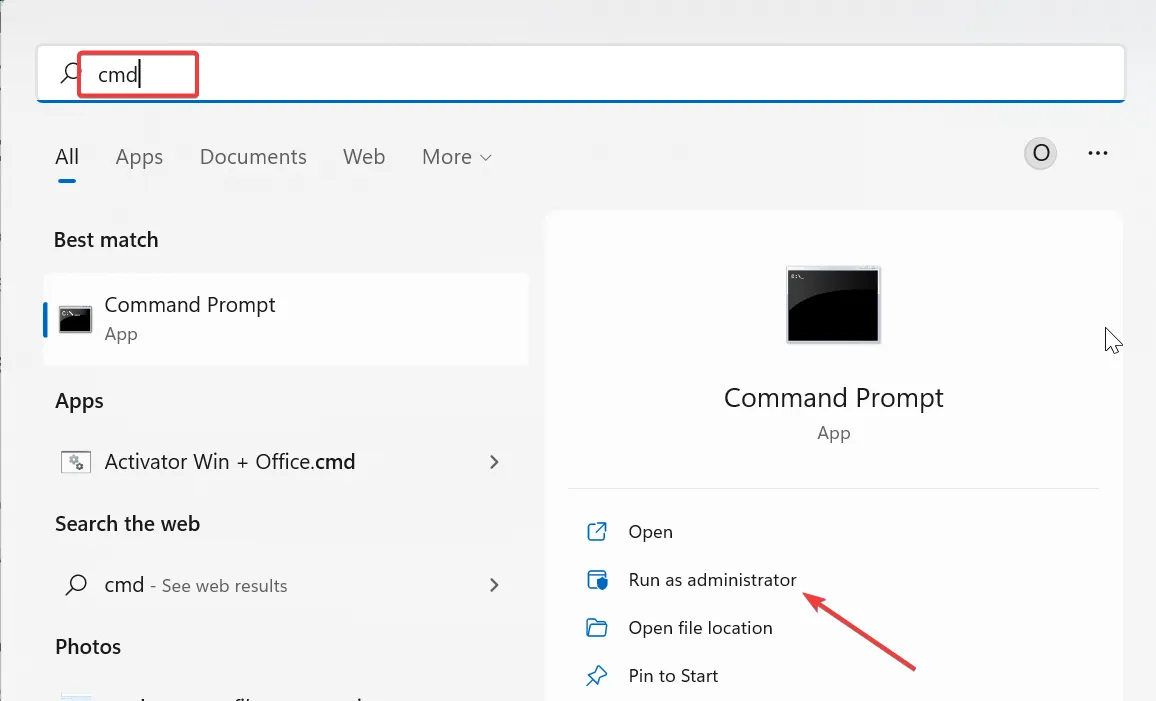
- Wpisz poniższe polecenie i naciśnij Enter :
ipconfig/flushdns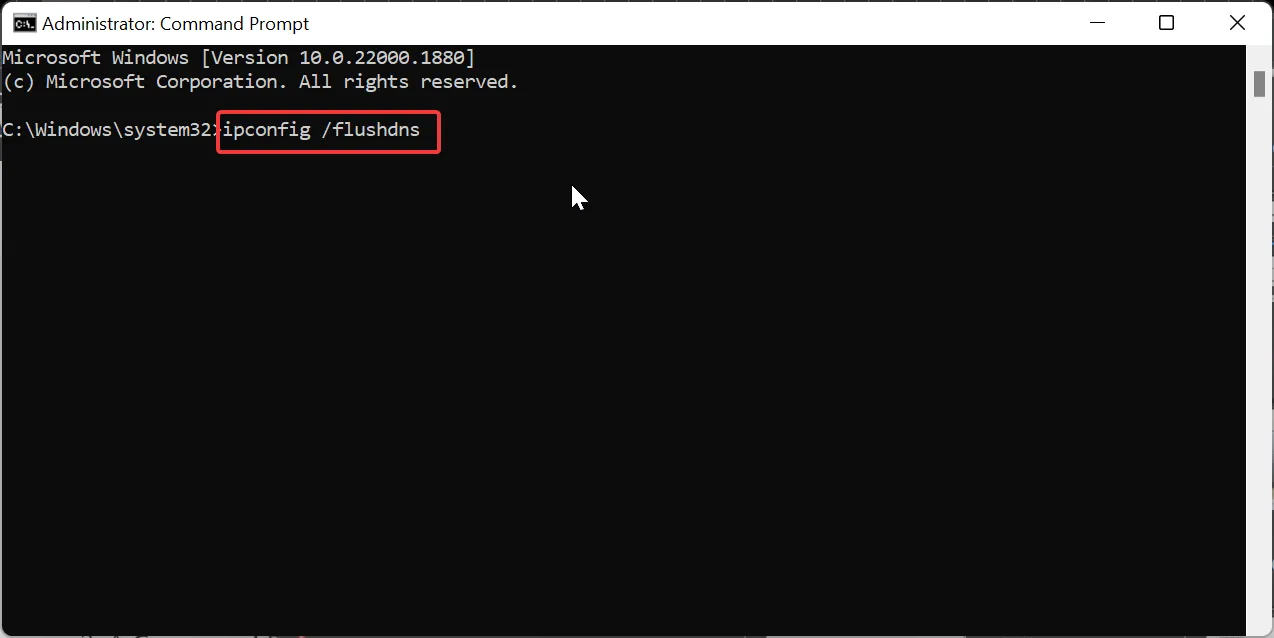
- Na koniec poczekaj, aż polecenie zakończy działanie, i spróbuj ponownie wykonać polecenie.
Jeśli funkcja blokowania witryn w Netgear nie działa, może to być spowodowane tym, że nie wyczyściłeś pamięci podręcznej DNS po jej skonfigurowaniu. Jest to szczególnie prawdziwe, jeśli zamiast tego próbujesz zablokować DNS.
3. Wyczyść dane przeglądarki
- Uruchom przeglądarkę (używamy przeglądarki Chrome jako przykładu) i kliknij przycisk Menu w prawym górnym rogu.
- Kliknij opcję Więcej narzędzi i wybierz Wyczyść dane przeglądania .
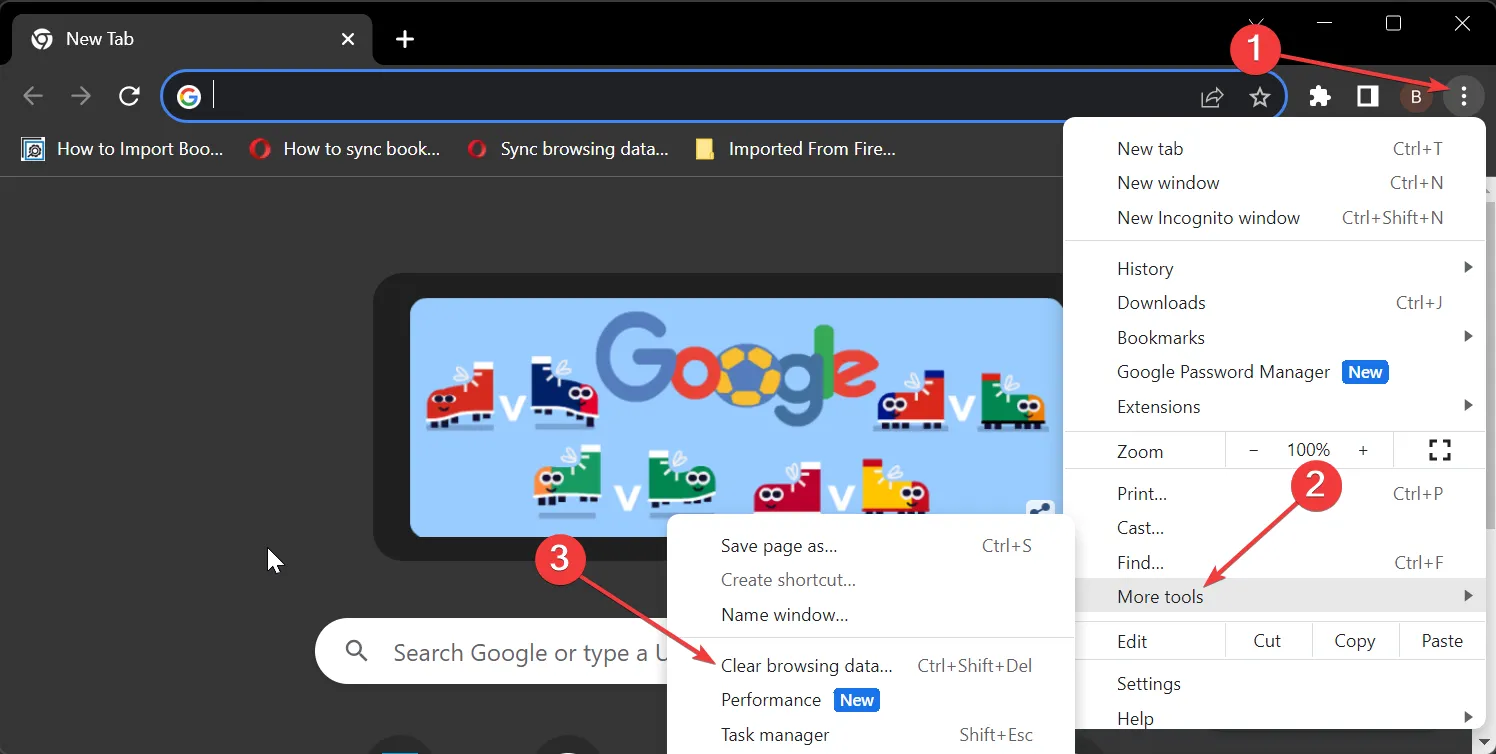
- Teraz kliknij listę rozwijaną Zakres czasu i wybierz Cały czas.
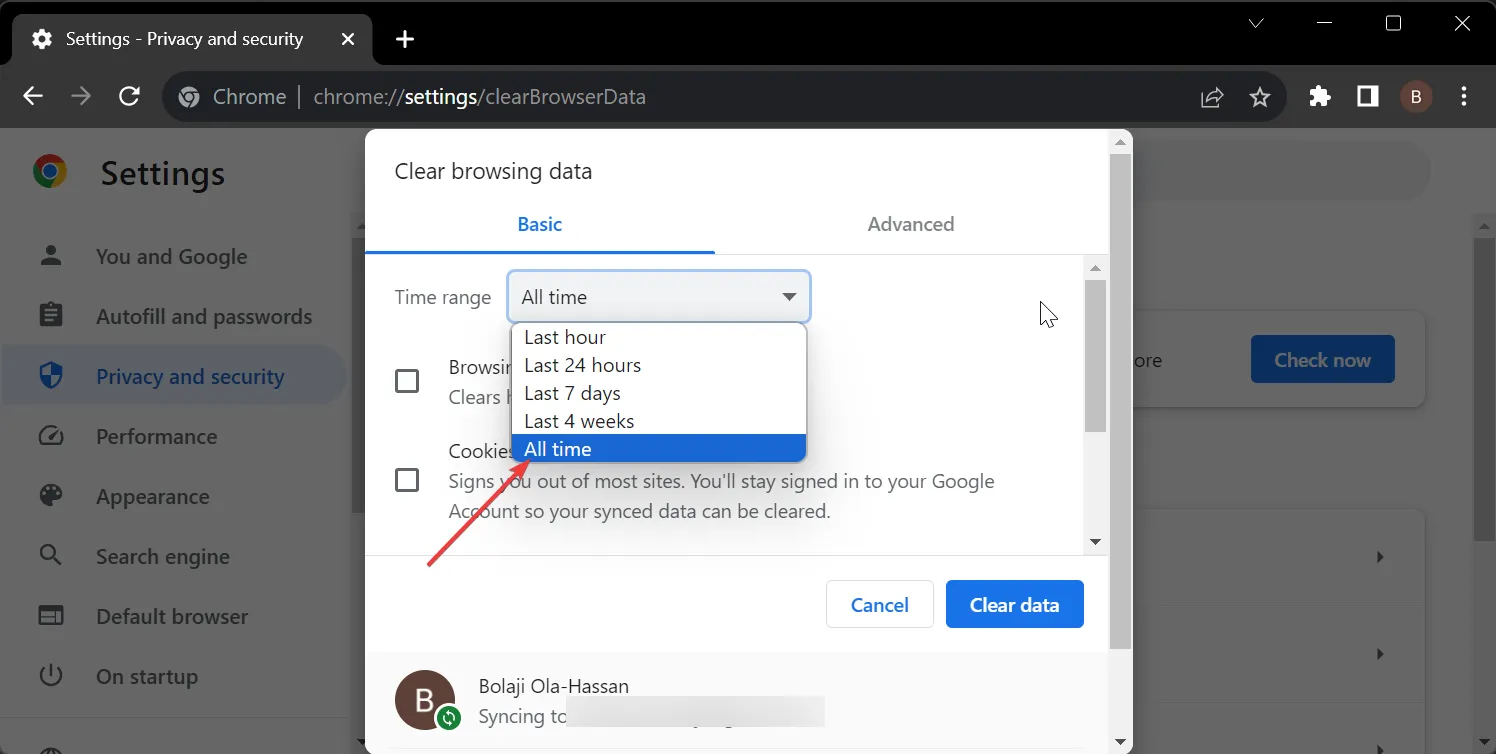
- Następnie zaznacz pola dla plików cookie i innych danych witryn oraz obrazów i plików zapisanych w pamięci podręcznej.
- Na koniec kliknij przycisk Wyczyść dane .
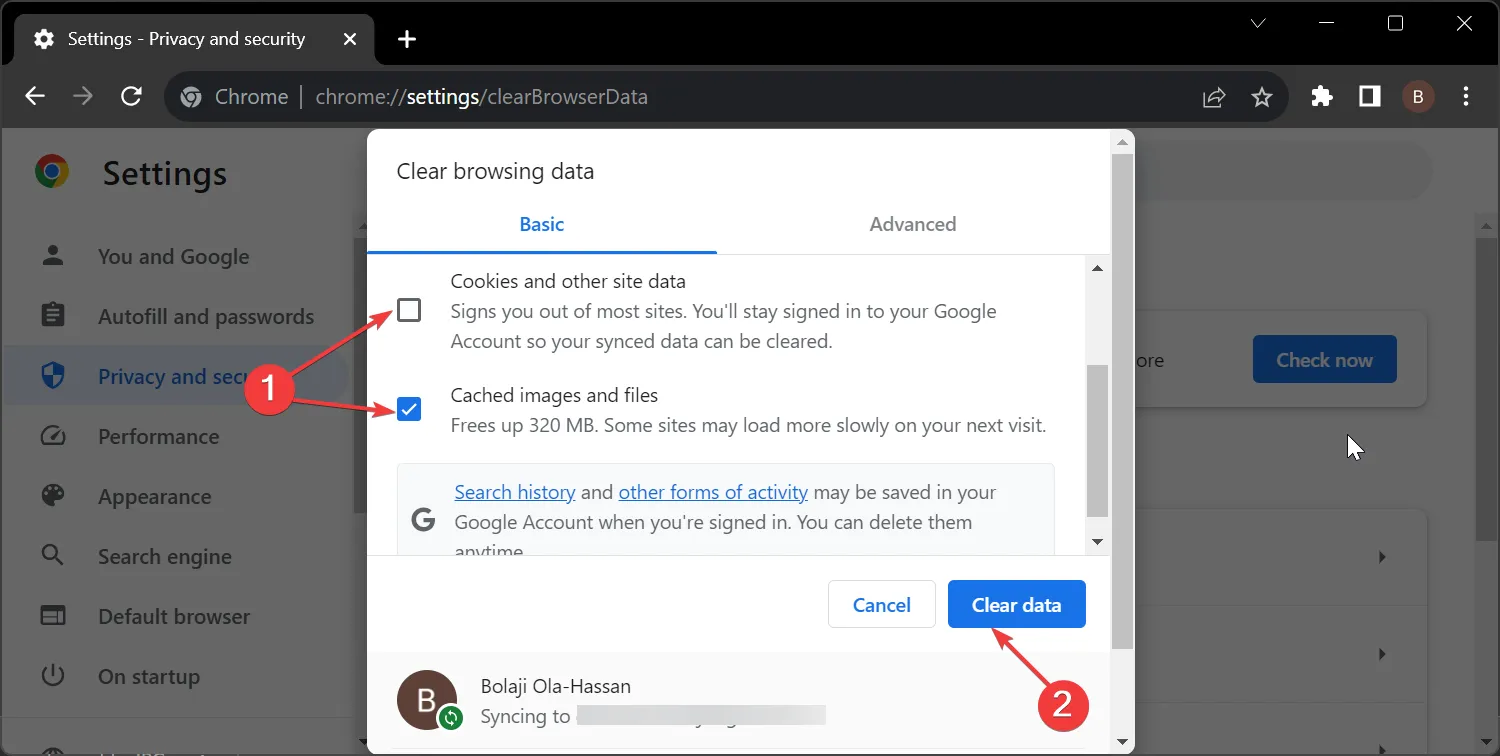
W niektórych przypadkach możesz otrzymać komunikat o błędzie podczas próby użycia funkcji blokowania witryn w Netgear z powodu uszkodzonych danych przeglądarki. Możesz to naprawić, usuwając dane i ponownie próbując wykonać proces.
Daj nam znać rozwiązanie, które pomogło rozwiązać ten problem w komentarzach poniżej.



Dodaj komentarz